プリンタが応答しない場合
Time Capsule
の
USB
ポートにプリンタを接続していて、
AirMac
ネットワークのコンピュータ
がプリントできない場合は、次の操作を実行してください:
1
プリンタのプラグが電源に接続されていて、電源が入っていることを確かめます。
2
ケーブルが、プリンタと
Time Capsule
の
USB
ポートにしっかりと接続されていることを確かめ
ます。
3
プリンタがクライアントコンピュータの「プリンタリスト」ウインドウで選択されていることを
確かめます。
第
3
章
ヒントとトラブルシューティング
29
Mac OS X v10.5
以降を使用する
Macintosh
の場合は、次のように操作します:
Â
「アップル」>「システム環境設定」と選択してから、
「プリントとファクス」をクリックします。
Â
「追加」
(+)ボタンをクリックしてリストからプリンタを選択し、
「追加」
(+)ボタンをクリッ
クします。
Mac OS X v10.2.7
以降を使用する
Macintosh
の場合は、次のように操作します:
Â
「プリンタ設定ユーティリティ」
(
「アプリケーション」フォルダ内の「ユーティリティ」フォル
ダにあります)を開きます。
Â
プリンタがリストにない場合は、「追加」をクリックします。
Â
ポップアップメニューから「
Bonjour
」を選択し、プリンタを選択して「追加」
(+)をクリッ
クします。
Windows
を使用するコンピュータの場合は、次のように操作します:
Â
「スタート」メニューから「プリンタと
FAX
」を開きます。
Â
プリンタを選択します。目的のプリンタがリストにない場合は、
「プリンタのインストール」を
クリックして、画面に表示される指示に従います。
Â
Bonjour for Windows
がインストールされている場合には、
「
Bonjour
プリンタ」をクリックし、
デスクトップの「
Bonjour
プリンタウィザード」をクリックしてから、画面の指示に従ってプ
リンタを設定します。
4
プリンタの電源を切り、数秒間待ってから、もう一度電源を入れます。
AirMac